Android 文档备份:4 大简单快捷的方法
 更新于 黄 / 25年2023月09日00:XNUMX
更新于 黄 / 25年2023月09日00:XNUMX文档是包含信息片段的书面或印刷文件。 他们可能有机密内容。 如果您的手机上有它们,最好备份它们。 因此,您将拥有它们的副本或副本,因此如果您因错误操作或其他原因丢失它们,您将不必感到压力。
如何在 Android 上备份文件? 好吧,如果您将这篇文章作为您的指南,那将非常容易! 我们将向您展示无需专业技能即可备份文档的方法。 继续获取更多信息。
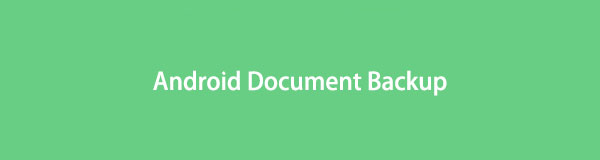

指南清单
第 1 部分。 使用 FoneLab Android 数据备份和恢复的 Android 文档备份
第一个选择 备份您的 Android 数据 必须 FoneLab Android数据备份和还原. 它可以帮助您直接从 Android 手机或 SD 卡备份数据。 它支持多种 Android 手机,包括三星、HTC、LG、摩托罗拉、索尼等。 您的手机需要是 Android OS 5.0 及以上版本。 此外,您还可以使用该软件进行多次备份。 而且以前的备份会一直存在,因为软件不会删除它们。
轻松备份和恢复Android数据到您的计算机。
- 轻松备份和恢复Android数据到您的计算机。
- 在从备份还原数据之前,请详细预览数据。
- 有选择地备份和恢复Android手机和SD卡数据。
要处理 Android 文件备份,请模拟以下步骤以获得最佳结果。
勾选 免费下载 按钮在软件的官方网站上。 之后,请结束下载过程。 单击下载的文件并根据您的喜好进行设置。 稍后,单击安装按钮并等待它加载。 该软件随后将出现在您的屏幕上。
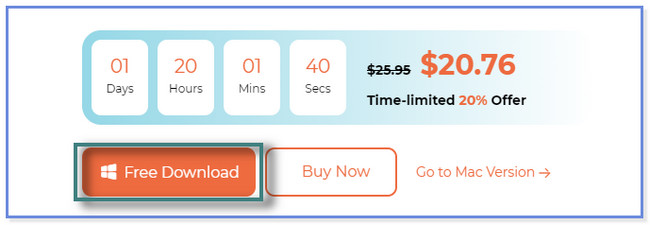
将看到 Android 数据恢复、损坏的 Android 数据提取和 Android 数据备份和恢复功能。 您将在它们的名称下看到它们的功能。 请选择 Android数据备份和还原 按钮。
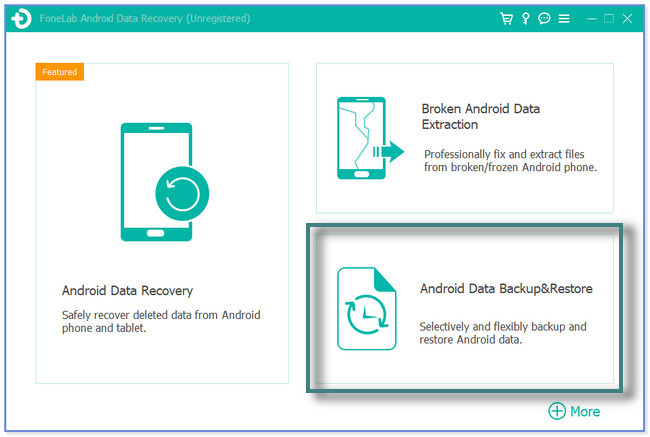
将手机连接到计算机和软件。 在此过程中使用 USB 数据线。 您会注意到软件中的另一组选项: 设备数据备份 和 设备数据恢复。 选择 设备数据备份 按钮。 该软件将要求您的手机处于 USB 调试模式。 按照工具的说明进行操作。 稍后,点击 OK 手机上的按钮以允许软件访问您的文件。
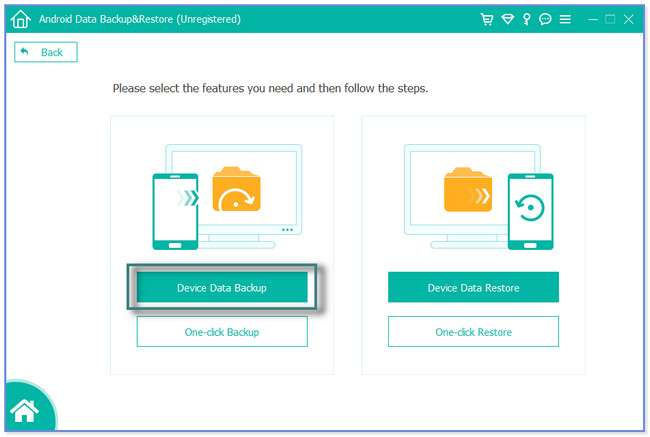
请标记您要备份的数据。 建议单击文档部分。 点击 Start 开始 按钮。 之后,该软件将出现在一个新的小窗口中。 选择 地理位置 or 途径 您将备份的文档。 之后,请点击 OK 按钮启动软件来备份您的文件。 等到进程结束,然后再断开 Android 手机与计算机的连接。
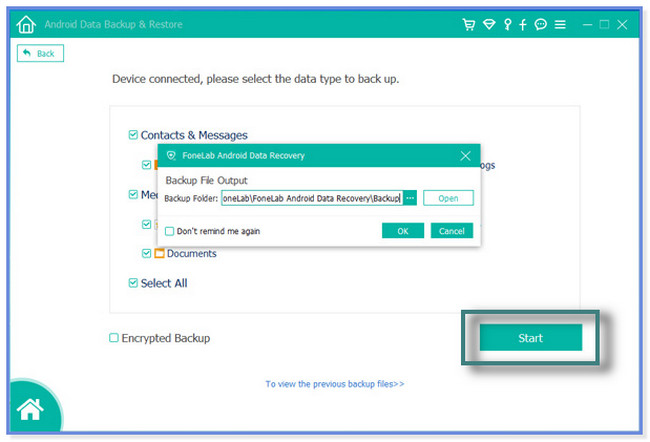
FoneLab Android 数据备份和恢复在备份 Android 数据时满足您的所有需求。 这篇文章将为您提供更多方法来掌握 Android 文档的备份过程。 但是它们中的大多数都以最小的存储空间限制了您。 向下滚动发现更多。
轻松备份和恢复Android数据到您的计算机。
- 轻松备份和恢复Android数据到您的计算机。
- 在从备份还原数据之前,请详细预览数据。
- 有选择地备份和恢复Android手机和SD卡数据。
第 2 部分。使用 Dropbox 进行 Android 文档备份
Dropbox 允许您上传文件作为备份,从而帮助您保护重要数据。 这个过程很快,因为它支持文件的拖放技术。 此外,如果您愿意,还可以上传对其他帐户可见的文件。 您可以在计算机上下载 Dropbox,但该软件总是崩溃。 您不能完全使用或打开它。
通过应用以下步骤将 Android 文档备份到 Dropbox。
请在您的计算机上访问 dropbox.com 网站。 之后,该链接将要求您登录。如果您没有现有的 Dropbox 帐户,请注册。 您可以使用您的电子邮件或 Gmail 帐户。
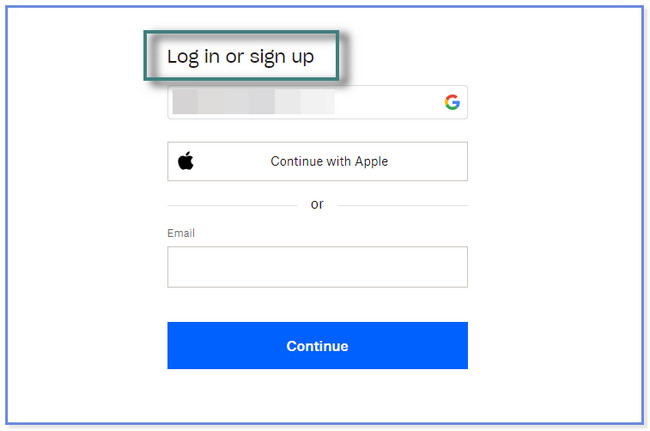
在顶部,请单击 创建 按钮。 在下拉选项中,选择 夹 按钮。 输入您喜欢的文件夹名称并勾选只有您部分。 之后,单击 创建 按钮。
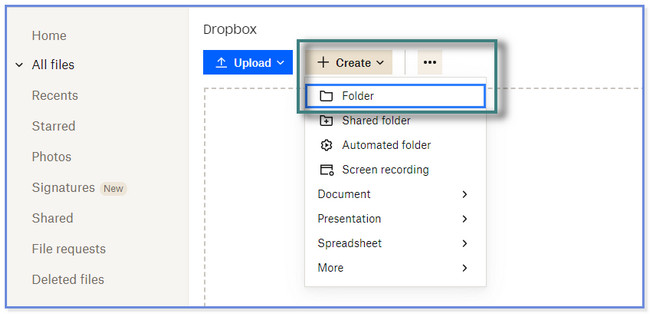
使用 USB 数据线将计算机连接到您的手机。 允许它访问您 Android 手机上的文件。 稍后,单击 上传 顶部的按钮。 选择要备份的文档或数据,然后单击 可选 按钮。
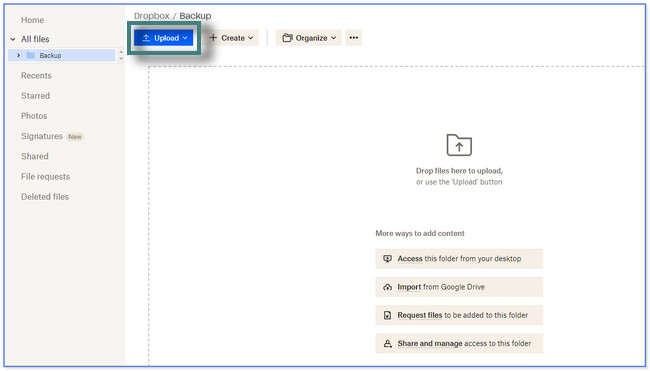
第 3 部分。 Android 文档备份与 SD 卡
Android 手机以配备 SD 卡而闻名。 如果您的 Android 手机空间不足,它可以作为支持存储。 你能用它作为备份吗? 当然可以! 您只需将手机或内部存储中的文档复制并粘贴到 SD 卡中即可。
Android 文件备份如何使用 SD 卡? 那么,是时候通过阅读下面的教程来学习这个过程了。
请在您的 Android 手机上找到文件管理器应用程序。 之后,请点击手机存储或内部存储部分。 前往 文件 部分。
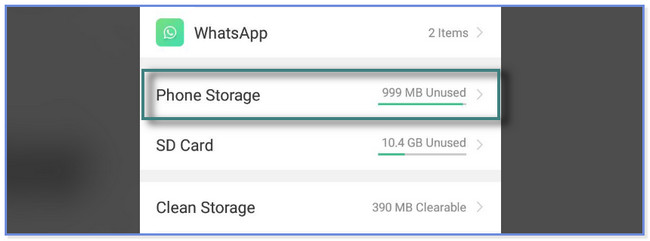
在顶部,请点击 选择 按钮。 之后选择多个文件。 选择要备份的文档或数据。 之后,点击 COPY TO 相册底部中央的按钮或图标。
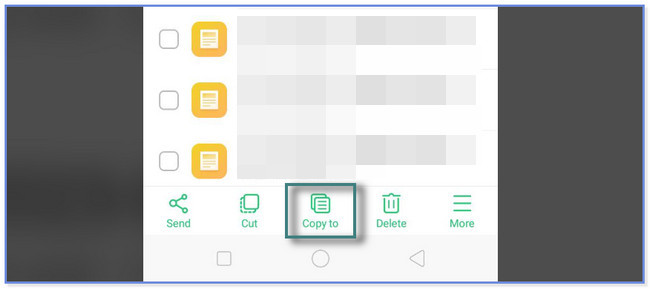
回到文件管理器第一个界面,选择 SD卡. 找到您要保存文档的手机相册。 之后,点击 酱 应用程序底部的按钮。 之后您将看到数据的副本。
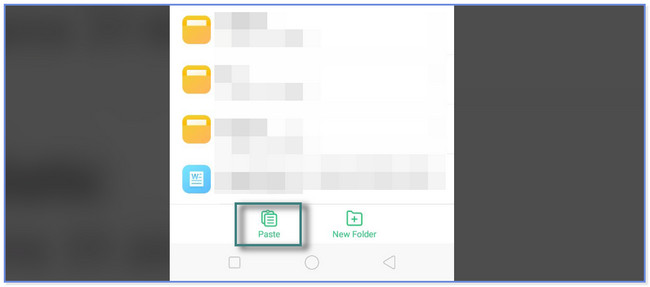
轻松备份和恢复Android数据到您的计算机。
- 轻松备份和恢复Android数据到您的计算机。
- 在从备份还原数据之前,请详细预览数据。
- 有选择地备份和恢复Android手机和SD卡数据。
第 4 部分。使用电子邮件备份 Android 文档
您知道可以使用电子邮件来备份您的数据吗? 在此过程中,我们将向您展示使用 Gmail 帐户备份文档的教程。 之后备份将直接存储在您的 Google 云端硬盘中。
使用以下教程将 Android 文档备份到 Google Drive。
在 Android 手机的“设置”应用中,点击“搜索”图标。 之后,键入 备份还原。 点击 备份帐户 按钮并输入您的电子邮件。 点击 返回 图标并点击 备份还原。 点击 创建新备份 并选择 文件 您想要备份。
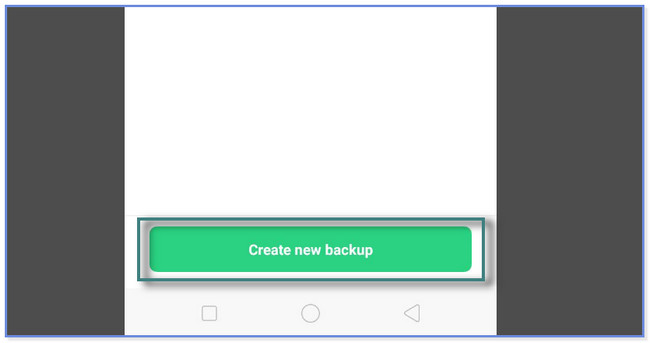
请点击 开始备份 按钮。 等待过程结束,然后再退出屏幕。
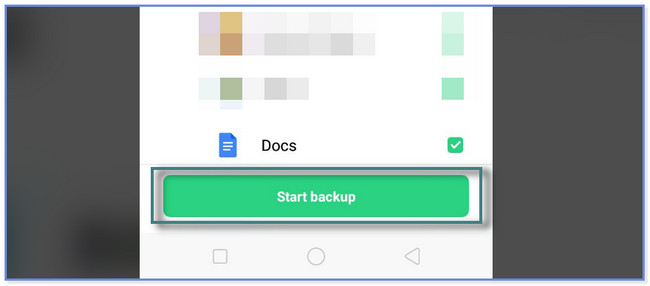
第 5 部分。 有关 Android 文档备份的常见问题解答
1. 为什么我的文档文件夹不见了?
很多时候,Android手机上的某些文件夹会因为误删而消失。 此外,病毒攻击和系统问题也可以被认为是原因。 为防止丢失它们,请使用本文的方法备份您的文件。 您可以使用第三方恢复软件,例如 FoneLab Android数据恢复,如果您丢失了它们。
2.如何使用三星云备份三星?
三星仅适用于三星用户。 要备份您的文件,请访问 个人设置. 在搜索栏上,输入 帐户和备份. 之后,点击 资料备份 按钮。 选择文档并点击 立即备份 按钮。
轻松备份和恢复Android数据到您的计算机。
- 轻松备份和恢复Android数据到您的计算机。
- 在从备份还原数据之前,请详细预览数据。
- 有选择地备份和恢复Android手机和SD卡数据。
在 Android 上备份文档并不像您想象的那么复杂。 这篇文章为您提供了 4 种简单的方法来做到这一点。 但 FoneLab Android数据备份和还原 是最有效的。 它可以帮助您多次备份而不会覆盖以前的备份。 下载软件体验一下。
